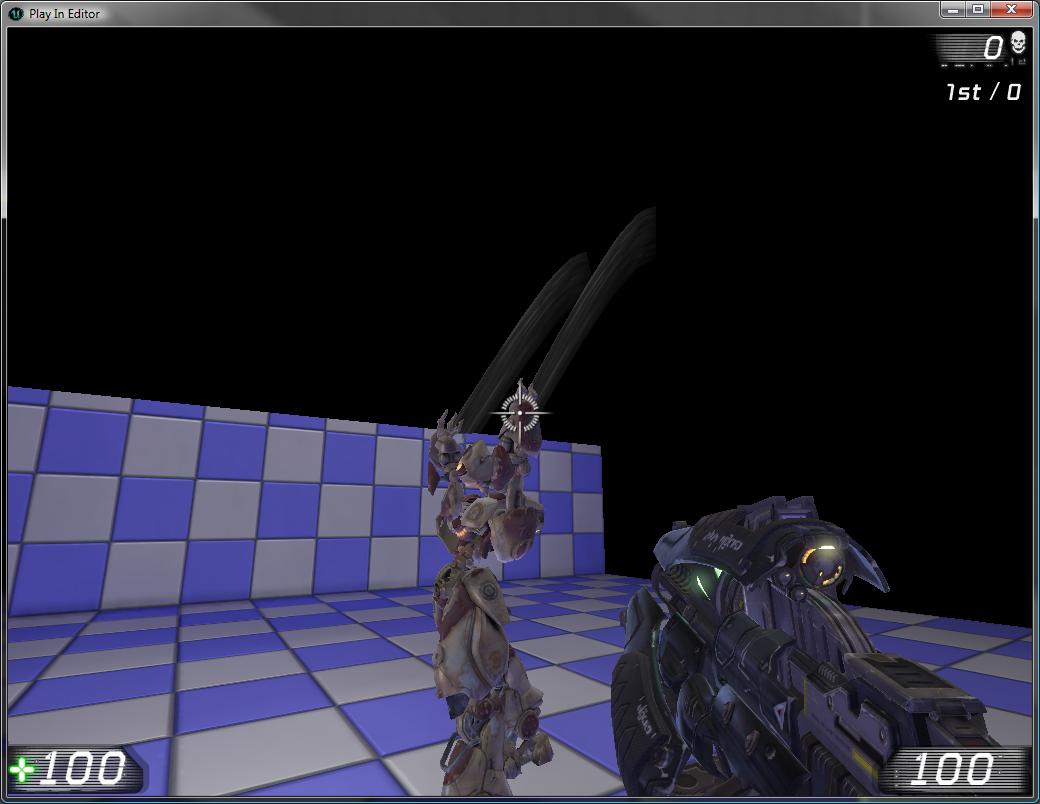UDN
Search public documentation:
AnimTrailsCH
English Translation
日本語訳
한국어
Interested in the Unreal Engine?
Visit the Unreal Technology site.
Looking for jobs and company info?
Check out the Epic games site.
Questions about support via UDN?
Contact the UDN Staff
日本語訳
한국어
Interested in the Unreal Engine?
Visit the Unreal Technology site.
Looking for jobs and company info?
Check out the Epic games site.
Questions about support via UDN?
Contact the UDN Staff
粒子AnimTrails(动画尾迹)指南
概述
AnimTrails(动画尾迹)发射器实例
创建AnimTrail(动画尾迹)粒子发射器
创建新的ParticleSystem(粒子系统)
启动编辑器,右击内容浏览器,并选择"New ParticleSystem(新建粒子系统)"。将会弹出新的窗口,提示那你输入包的名称、对象名称以及factory。当命名完的粒子系统后,Cascade将会打开。添加新的AnimTrail Data(动画尾迹数据)节点到发射器中。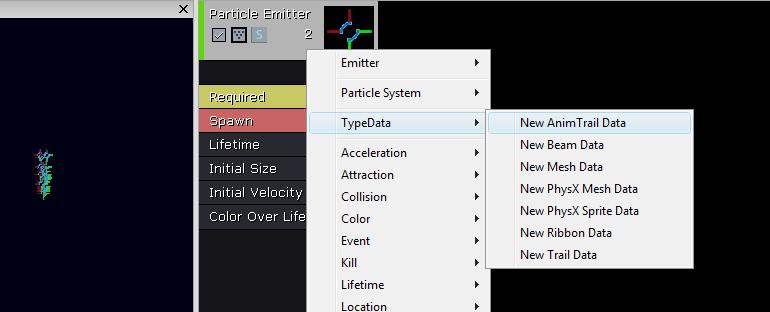 在'Control Edge Name(控制边缘名称)'文本域输入'Right_Control'。这是我们稍后要添加到骨架网格物体上的插槽的名称。
在'Control Edge Name(控制边缘名称)'文本域输入'Right_Control'。这是我们稍后要添加到骨架网格物体上的插槽的名称。
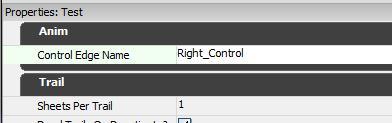 在'Required'节点上,分配一个用于粒子的材质。(我们使用平移到右边的带有一些噪音的不带光照半透明材质)。
因为我们希望在每个手臂上都有一个AnimTrial(动画尾迹),所以复制那个发射器并重命名新的发射器的'Control Edge Name(控制骨骼名称)'为'Left_Control'。
在'Required'节点上,分配一个用于粒子的材质。(我们使用平移到右边的带有一些噪音的不带光照半透明材质)。
因为我们希望在每个手臂上都有一个AnimTrial(动画尾迹),所以复制那个发射器并重命名新的发射器的'Control Edge Name(控制骨骼名称)'为'Left_Control'。
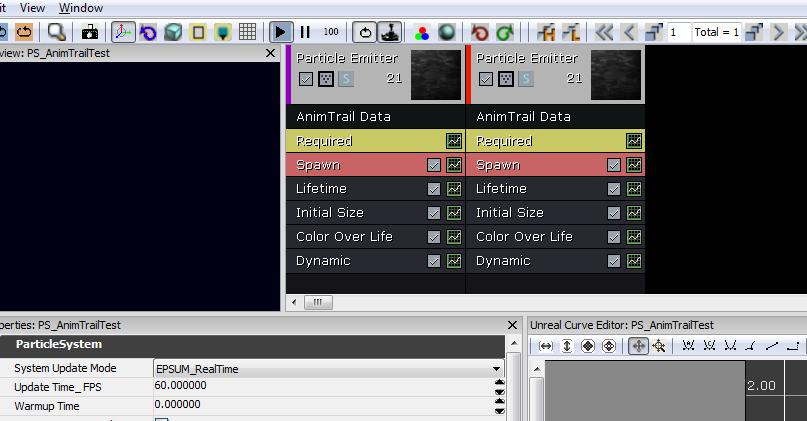
建立插槽
在骨架网格物体的手臂上建立动画插槽。每个尾迹需要三个插槽。一个用于第一个边缘、一个用于第二个边缘、一个用于控制点。第一个和第二个边缘的插槽定义了要被渲染的尾迹的两个边缘。控制点用于决定沿着尾迹的贴图坐标值。要想获得关于如何添加插槽的参考指南,请参照SkeletalMeshSockets。 在这个例子中,我们的第一个边缘使用WeaponPoint插槽。然后我们为第二个边创建插槽并为每个手臂创建控制点。最终结果如下所示: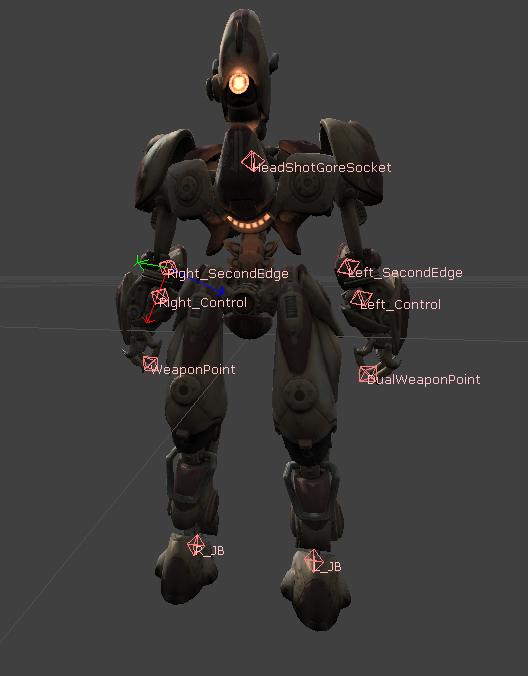
添加AnimNotifies(动画通知)
我们需要两个AnimNotifies(动画通知)。每个手臂一个。这些通知将会被添加到AnimSet(动画集)编辑器的AnimSequence(动画序列)标签上。添加一个新的通知,然后点击蓝色的箭头,添加一个AnimNotify_Trails。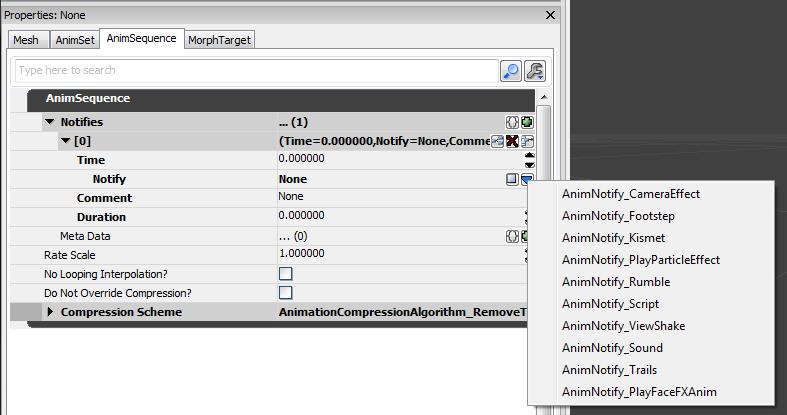 你需要为每个手臂设置一个AnimNotify。设置每个通知的起始时间和持续时间,因为它和AnimSequence(动画序列)相匹配。在这个例子中,我们使用一个跳起并落在地上的动画。我们希望AnimTrails(动画尾迹)在角色跳到最高处时开始,当角色落地时结束。
接下来,输入您已经创建的插槽的名称。它应该如下所示:
你需要为每个手臂设置一个AnimNotify。设置每个通知的起始时间和持续时间,因为它和AnimSequence(动画序列)相匹配。在这个例子中,我们使用一个跳起并落在地上的动画。我们希望AnimTrails(动画尾迹)在角色跳到最高处时开始,当角色落地时结束。
接下来,输入您已经创建的插槽的名称。它应该如下所示:
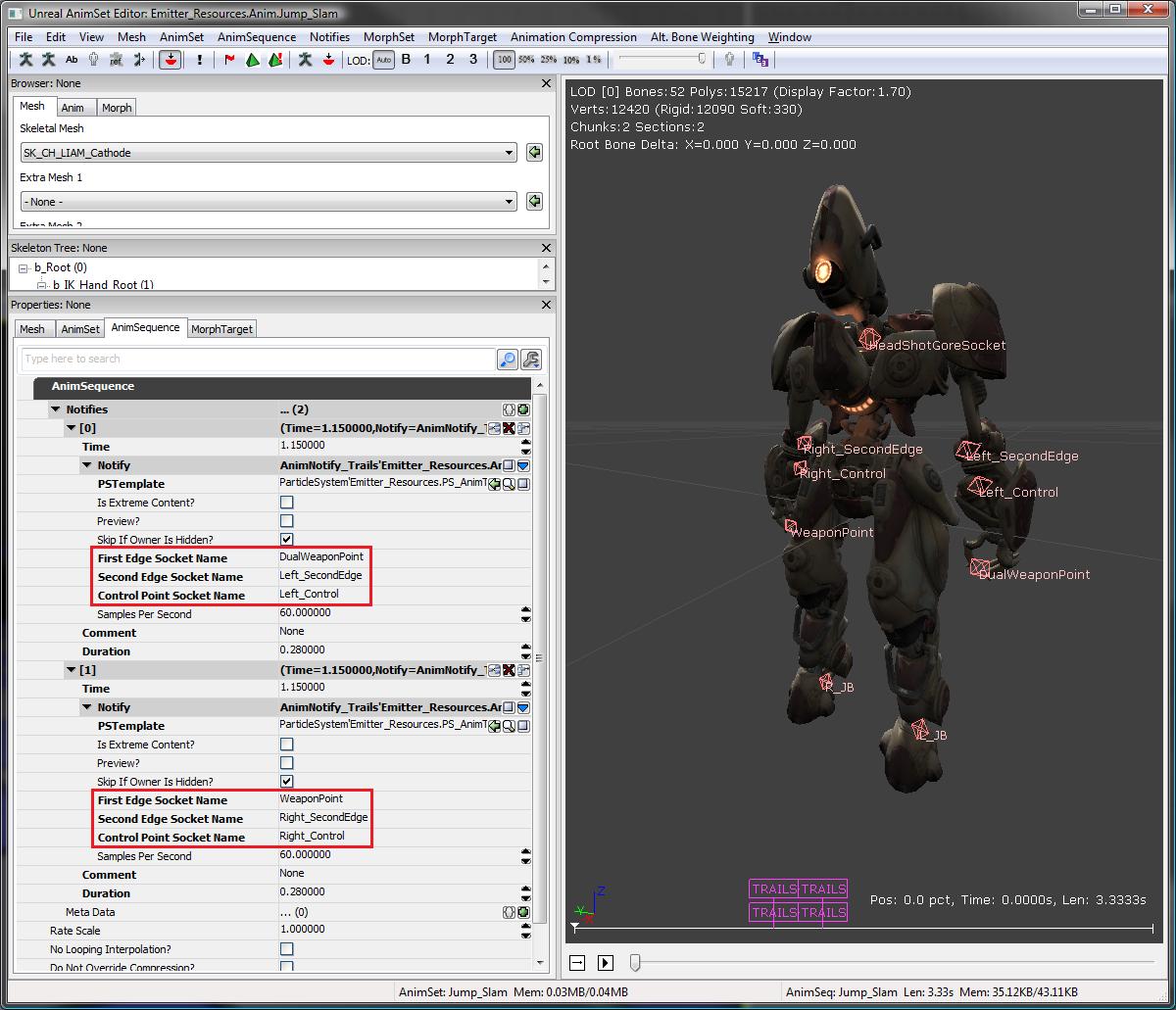 要想查看尾迹,通过从AnimSet(动画集)编辑器的'Notifies(通知)'菜单中选择'Enable all PSys Previews(启用所有PSys预览)'来打开PSys Previews(PSys预览)功能,并播放AnimSequence(动画序列)。
可替换地,您也可以把您的骨架网格物体放置到关卡中并设置角色播放AnimSequence(动画序列)。运行PIE来查看效果。
要想查看尾迹,通过从AnimSet(动画集)编辑器的'Notifies(通知)'菜单中选择'Enable all PSys Previews(启用所有PSys预览)'来打开PSys Previews(PSys预览)功能,并播放AnimSequence(动画序列)。
可替换地,您也可以把您的骨架网格物体放置到关卡中并设置角色播放AnimSequence(动画序列)。运行PIE来查看效果。